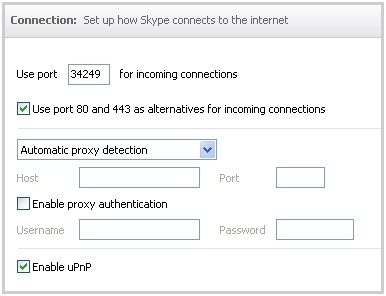Ob peb xyoos dhau los, cov chaw tsim khoom lag luam tau tsim Windows 8 ntawm feem ntau cov khoos phis tawj thiab khoos phis tawm, tab sis cov neeg siv tau siv lub tshuab ua ke no tsis meej. Coob leej tsis zoo siab nrog nws. Yog tias koj xav rov nruab Windows 8 mus rau yav dhau los, xya, tom qab ntawd ua raws cov lus qhia hauv kab lus no thiab koj yuav ua tiav.
Yuav ua li cas thiaj rov kho Windows 8 ntawm Windows 7
Ua ntej pib lub installation, peb pom zoo kom koj khaws cov ntaub ntawv tseem ceeb rau USB flash drive lossis hloov mus rau lwm qhov kev faib tawm ntawm lub hard disk, vim tias lawv tuaj yeem muab lwv tawm hauv cov txheej txheem yog tias koj sau qhov no. Tom qab ntawd nws tseem tsuas yog npaj cov tsav thiab ua raws li cov lus qhia hauv lub installer.
Kauj ruam 1: Npaj Lub Drive
Feem ntau, cov ntawv theej ntawm lub Windows 7 faib rau hauv cov disk, tab sis qee zaus pom ntawm flash drive. Hauv qhov no, koj tsis tas yuav ua ib qho haujlwm, koj tuaj yeem ua tiav tam sim no mus rau kauj ruam tom ntej. Yog tias koj muaj duab ntawm lub operating system thiab xav sau nws mus rau USB flash drive rau kev teeb tsa ntxiv, peb xav kom koj siv cov programs tshwj xeeb. Nyeem ntxiv txog qhov no hauv peb cov lus.
Nyeem kuj:
Cov lus qhia txog kev tsim ib qho USB flash drive ntawm Windows
Yuav tsim cov bootable Windows 7 flash drive hauv Rufus li cas
Kauj Ruam 2: Kho BIOS lossis UEFI
Cov khoos phis tawm thiab lub khoos phis tawm nyob rau hauv uas daim ntawv luam ntawm Windows 8 tau nruab los ntawm lub Hoobkas feem ntau muaj UEFI interface tsis siv lub BIOS qub. Thaum siv USB flash drive, koj yuav tsum txiav txim siab txog ntau qhov chaw, uas yuav ua rau koj khiav qhov bootable USB flash drive tsis muaj teeb meem. Koj tuaj yeem nyeem txog kev txhim kho Windows 7 ntawm khoos phis tawm nrog UEFI hauv peb tsab xov xwm, ntxiv rau, cov lus qhia muab rau kuj tseem tsim nyog rau khoos phis tawj.

Nyeem ntxiv: Txhim kho Windows 7 ntawm lub laptop nrog UEFI
BIOS cov tswv yuav tau ua qee yam sib txawv. Ua ntej koj yuav tsum txiav txim siab lub version ntawm lub interface, thiab tsuas yog tom qab ntawd xaiv cov kab uas yuav tsum muaj hauv cov ntawv qhia zaub mov. Nyeem txog nws hauv peb tsab xov xwm.

Nyeem ntxiv: Kev teeb tsa lub BIOS rau khau raj los ntawm USB flash drive
Kauj ruam 3: Nruab Windows 7
Kev npaj ua haujlwm thiab kev teeb tsa ntawm txhua qhov tsis tiav, nws tsuas yog yuav tsum ntxig daim disk lossis USB flash drive thiab npaj kev rov ua dua. Cov txheej txheem tsis yog ib qho hnyav, tsuas yog ua raws cov lus qhia:
- Qhib lub khoos phis tawm, tom qab ntawd tus nruab yuav pib tawm.
- Xaiv cov lus yooj yim interface, keyboard layout thiab hom sijhawm.
- Nyob rau hauv lub qhov rai "Hloov hom" xaiv "Tag nrho cov teeb tsa".
- Tam sim no koj tuaj yeem hais qhov ntu uas tsim nyog yuav tau nruab, cov qauv ua haujlwm lossis tso nws tawm yog. Yog hais tias qhov kev faib tawm tsis raug teeb tsa, cov ntaub ntawv ntawm OS qub yuav muab hloov mus rau daim nplaub tshev "Windows.old".
- Nkag mus rau tus username thiab lub computer, cov ntaub ntawv no muaj txiaj ntsig thaum ua haujlwm nrog nyiaj.
- Yog tias muaj, nkag mus rau qhov ua haujlwm tseem ceeb lossis txheeb xyuas qhov tseeb OS tom qab kev teeb tsa ntawm Is Taws Nem.





Tom qab ua tiav txhua kauj ruam, koj tuaj yeem tsuas yog tos rau lub installation kom tiav. Thoob plaws hauv kev ua tiav, lub khoos phis tawm yuav pib dua ob peb zaug. Tom ntej no, kho lub desktop thiab tsim kev luv.
Kauj ruam 4: rub tawm Cov Neeg Tsav Tsheb thiab Cov Kev Kawm
Kev siv yooj yim ntawm lub Windows thiab lwm yam kev khiav haujlwm yog ua tau tsuas yog thaum muaj txhua tus tsim nyog yuav tau tsav tsheb thiab cov haujlwm. Yuav pib, saib xyuas kev npaj cov tsav tsheb network lossis qhov tshwj xeeb offline txhawm rau nruab lawv ua ntej.
Ntxiv:
Qhov zoo tshaj plaws tsav tsheb nruab software
Nrhiav thiab teeb tsa tus neeg tsav tsheb rau daim npav network
Tam sim no nruab ib lub browser yooj yim, piv txwv li: Google Chrome, Mozilla Firefox, Yandex.Browser lossis Opera. Rub cov tshuaj tiv thaiv thiab lwm yam software uas xav tau.
Saib ntxiv: Antivirus rau Windows
Hauv tsab xov xwm no, peb tau ntsuam xyuas qhov kev nthuav dav ntawm kev rov nruab Windows 8 rau ntawm Windows 7. Tus neeg siv yuav tsum tau ua qee qhov yooj yim xwb thiab khiav cov installer. Tsuas yog BIOS thiab UEFI kev teeb tsa tuaj yeem ua rau muaj kev nyuaj, tab sis yog tias koj ua raws li cov lus qhia tau muab, txhua yam yuav ua haujlwm yam tsis muaj qhov yuam kev.
Saib ntxiv mus: Txhim kho Windows 7 ntawm GPT drive